如何从 iPhone 13/12 等发送大尺寸视频/照片
尝试通过 iMessage、电子邮件或 SMS 仅针对您的 iPhone X/8/7/6S/6 (Plus) 发送视频来告诉您视频太大可能会非常烦人。 这是许多 iPhone 用户不时面临的常见问题。 您应该能够捕获一个 2 分钟的短视频并将其发送给您的朋友。
我们希望通过阅读这篇文章,您将能够随时随地轻松地做到这一点。 但在我们提供任何解决方案之前,让我们看看为什么您在尝试发送大尺寸视频时不断收到该错误消息。
- 第 1 部分:为什么您不能发送视频文件
- 第 2 部分:如何在 iPhone X/8/7/6S/6 (Plus) 上发送大型视频和照片文件
- 第 3 部分:transferBigFiles 的 3 个很酷的替代方案
- 第 4 部分:如何将 iPhone 上的大型视频和照片文件发送到 PC
iPhone SE引起了全球的广泛关注。 你也想买一个吗? 查看第一手 iPhone SE 拆箱视频以了解更多信息!
第 2 部分:如何在 iPhone X/8/7/6S/6 (Plus) 上发送大型视频和照片文件
实际上有很多方法可以绕过或解决这个问题。 如果有越狱设备会更容易,因为您只需要一个简单的越狱调整。 如果您碰巧有越狱设备,请执行以下操作;
第 1 步在 iPhone 上打开 Cydia
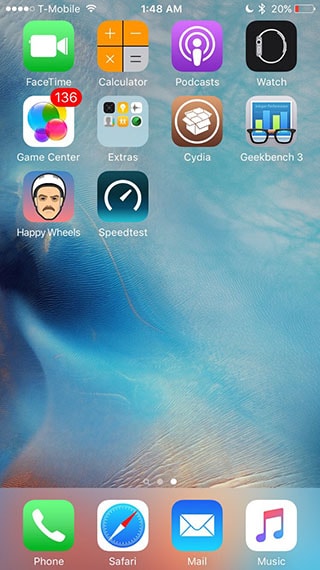
第 2 步找到一个名为“无限媒体发送”的调整并安装它

安装后,您现在可以通过 iMessage、电子邮件或 SMS 发送大视频文件,而不会弹出错误消息。
如果您的设备没有越狱,您需要另一种解决方案来传输大型视频和照片文件。 在这种情况下,您可以使用名为 Transfer Big Files 的应用程序。 该应用程序在 App Store 上免费提供,并且与 Photo Stream 非常相似,仅适用于视频。 您需要在 TransferBigFiles.com 上拥有一个帐户,用于存储您的视频和照片。 您可以获得大约 5GB 的存储空间,每个文件最多可以上传 100MB。
这是使用它的方法 从 iPhone X/8/7/6S/6 (Plus) 发送大尺寸视频和照片.
第 1 步通过应用程序将您的文件上传到您的 TransferBigFiles 帐户

第 2 步将文件附加到您发送的邮件中,然后点击“发送”
当然,您可以使用 Dropbox 执行此操作,但这意味着您必须先将文件上传到 Dropbox 服务器,然后才能发送指向该文件的链接。 TransferBigFiles 和其他类似的应用程序,消除了这个问题。
第 3 部分:transferBigFiles 的 3 个很酷的替代方案
如果由于某种原因 TransferBigFiles 不是您的最爱,您可以尝试以下以相同方式工作的应用程序之一。
阳光
该应用程序以前称为 ShareON,允许用户共享大型视频和照片文件。 只要您要向其发送文件的人在其 iPhone 上安装此应用程序,文件几乎可以立即发送给他们。 它也非常快——一个 10GB 的文件可以在几秒钟内发送。
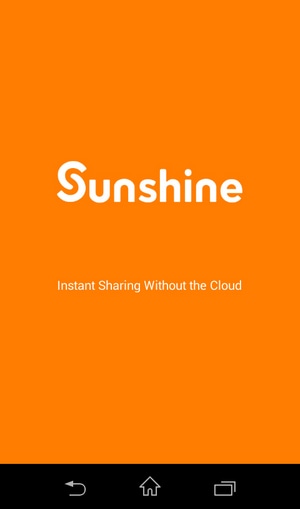
随时随地发送
与 Sunshine 一样,该应用程序在发送大文件时也脱离了云模型。 但是,您需要先创建一个帐户才能使用它。 它还非常重视安全性,使用 SSL 安全性和 6 位密钥来配对设备。
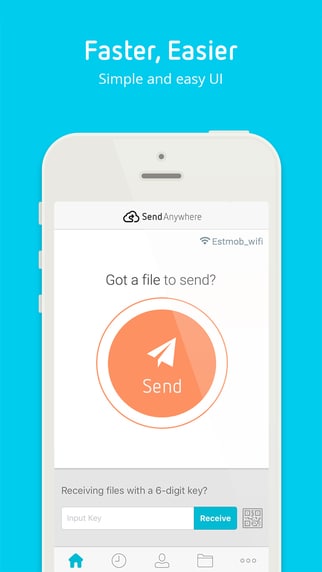
WeTransfer
此应用程序不需要发送者和接收者安装应用程序即可运行。 它使用电子邮件地址来共享文件。 您可以使用 WeTransfer 发送的最大文件大小为 10GB。 但是,它并不能防止数据耗尽,因此您可能希望在 Wi-Fi 网络上使用它。

第 4 部分:如何将 iPhone X/8/7/6S/6 (Plus) 上的大型视频和照片文件发送到 PC
Wondershare的 DrFoneTool – 电话管理器 (iOS) 是一款出色的 iPhone 传输工具,可帮助您发送大型视频和 iPhone 上的照片文件到 PC 不使用iTunes。

DrFoneTool – 电话管理器 (iOS)
在没有 iTunes 的情况下将媒体从 iPod/iPhone/iPad 传输到 PC
- 传输、管理、导出/导入您的音乐、照片、视频、联系人、短信、应用程序等。
- 将您的音乐,照片,视频,联系人,短信,应用程序等备份到计算机上,并轻松还原它们。
- 将音乐、照片、视频、联系人、消息等从一部智能手机传输到另一部。
- 在iOS设备和iTunes之间传输媒体文件。
- 完全兼容 iOS 7、iOS 8、iOS 9、iOS 10、iOS 11 和 iPod。
如何将大尺寸照片从 iPhone 发送到 PC?
启动 Wondershare DrFoneTool – 电话管理器 (iOS) 并将您的 iPhone 与计算机连接。 点击 将设备照片传输到PC 主界面上的图标。 从弹出窗口中,浏览并选择照片的目标文件夹,单击 OK 开始出口。

如何将大尺寸视频从 iPhone X/8/7/6S/6 (Plus) 发送到 PC?
单击主界面顶部的视频图标,然后选择要传输的特定选项电影/音乐视频/家庭视频/电视节目/iTunes U/Podcasts。 稍后,选择要传输到计算机的视频(注意:按住 Ctrl 或 Shift 键可选择多个视频),然后单击 导出>导出到PC.

不要让您的视频或照片文件的大小妨碍您与朋友分享您的作品。 利用上述解决方案之一轻松传输这些大文件。
视频教程:将 iPhone X/8/7/6S/6 (Plus) 上的大型视频和照片文件传输到 PC
最新文章

